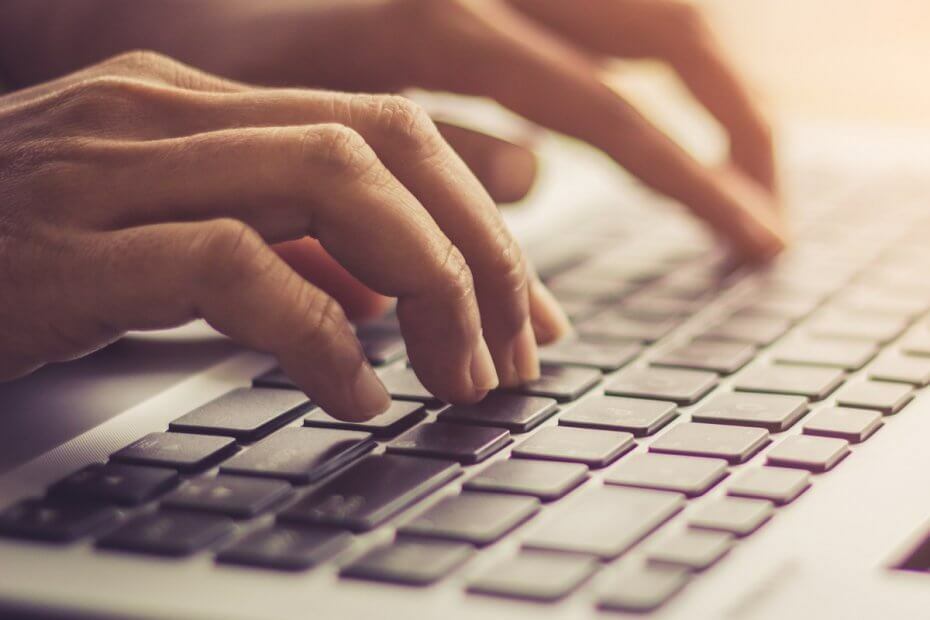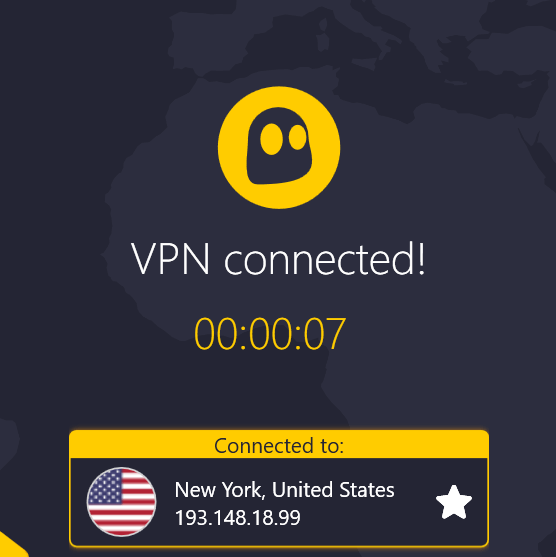يمكن أن يساعد استخدام وضع التوافق في حل مشكلات Civ 6
- بشكل عام ، يمكن أن يحدث تعطل Civ 6 أثناء بدء اللعبة أو اللعب.
- تم تتبع الأسباب إلى تلف ملفات الألعاب وبطاقات الرسومات القديمة.
- تحقق من الحد الأدنى من المتطلبات وتحقق من ملفات اللعبة لإصلاح تعطل اللعبة.
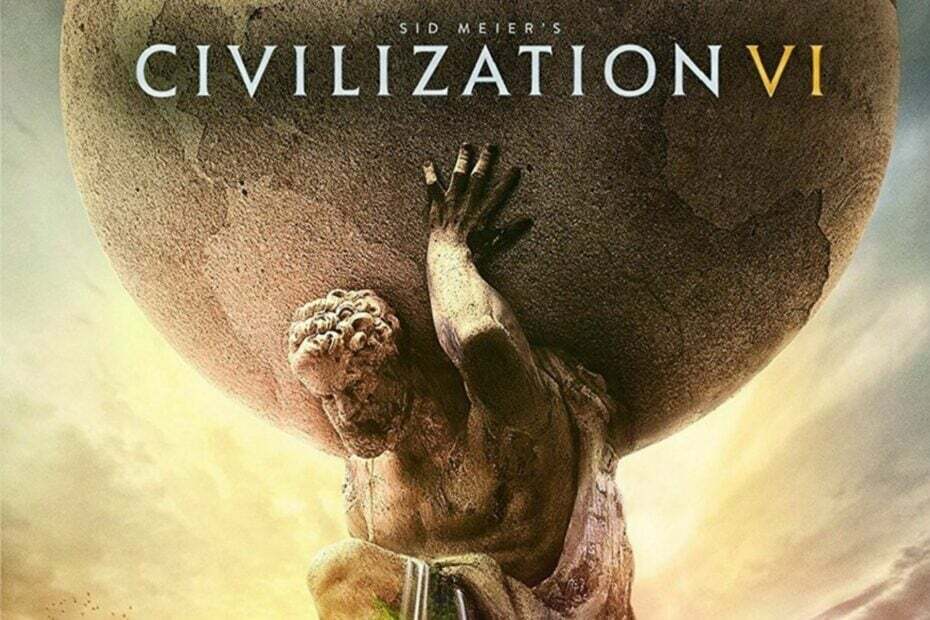
حافظ على تجربة لعب خالية من الأخطاء في 3 خطوات سهلة:
- قم بتنزيل وتثبيت Fortect.
- قم بتشغيل التطبيق لبدء عملية الفحص.
- انقر على ابدأ الإصلاح زر لحل جميع المشكلات التي تؤثر على أداء جهاز الكمبيوتر الخاص بك.
- تم تنزيل Fortect بواسطة 0 القراء هذا الشهر.
مشكلة يشتكي منها العديد من اللاعبين عند لعب Civ 6 هي تعطل اللعبة على أجهزة الكمبيوتر الخاصة بهم. إن تعطل Civ 6 على Windows يجعل اللعبة غير مستجيبة ويصعب لعبها. لحسن الحظ ، هذه المشكلة ليست قاتلة ، وسنوجهك خلال الخطوات لإصلاحها.
بدلاً من ذلك ، يمكن لقرائنا الاطلاع على دليلنا المفصل حول الإصلاح كثرة قضايا الحضارة السادسة على جهاز كمبيوتر يعمل بنظام Windows.
لماذا يتعطل Civ 6 على Windows؟
بعض العوامل البارزة التي قد تكون مسؤولة عن تعطل لعبة Civ 6 على جهاز الكمبيوتر الخاص بك هي:
- قضايا التوافق - إذا كان نظامك لا يفي بالحد الأدنى من متطلبات النظام للعبة Civilization VI ، فسيؤدي تشغيلها إلى إجهاد مكونات الكمبيوتر. وبالتالي ، سيؤدي ذلك إما إلى تعطل اللعبة أثناء اللعب أو تعطل النظام.
- برامج تشغيل GPU القديمة - تستخدم Civilization VI الكثير من موارد الرسومات والقوة على جهاز الكمبيوتر. لذا ، تشغيل عفا عليها الزمن أو برامج تشغيل الرسومات الخاطئة يمكن أن يتسبب في حدوث مشكلات باللعبة ، مما يؤدي إلى تعطل اللعبة أو تعطلها.
- ملفات اللعبة التالفة أو التالفة - عندما لا يتم التحقق من ملفات تثبيت اللعبة بسبب تلفها ، فإنه يمنع اللعبة من الوصول إلى البيانات اللازمة من ملفها القابل للتنفيذ. exe ، مما يؤدي إلى إنهاء المهام بشكل مفاجئ. ومن ثم ، فإنه يتعطل حسب الرغبة.
- عدد كبير جدًا من تطبيقات الخلفية - نأخذ عدد كبير جدًا من العمليات التي تتم في الخلفية يمكن أن يسبب مشاكل مع أنشطة الألعاب الخاصة بك على جهاز الكمبيوتر الخاص بك. يمكن أن تستهلك هذه العمليات موارد النظام ، مما يجعلها غير كافية للعبة ، وتؤدي إلى تعطل اللعبة.
بغض النظر ، يمكنك اتباع الخطوات أدناه لإصلاح المشكلة وتشغيل لعبة Civ 6 بسلاسة.
ماذا يمكنني أن أفعل إذا استمر تعطل Civ 6 على Windows؟
1. قم بتشغيل Civ 6 كمسؤول وفي وضع التوافق
- يضعط شبابيك + ه لفتح مستكشف الملفات.
- انتقل إلى موقع ملف الحضارة السادس إكس ، انقر بزر الماوس الأيمن فوقه وحدد ملكيات من القائمة المنسدلة.
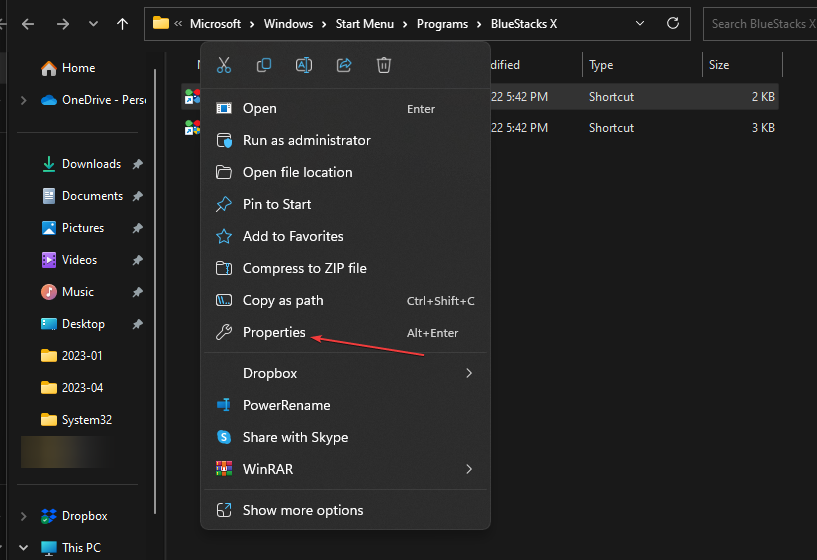
- اذهب إلى التوافق علامة التبويب وحدد المربع الخاص بعلامة التبويب شغل هذا البرنامج كمسؤول خيار. ثم المربع ل قم بتشغيل هذا البرنامج في وضع التوافق، ثم حدد أ نسخة ويندوز من القائمة المنسدلة.
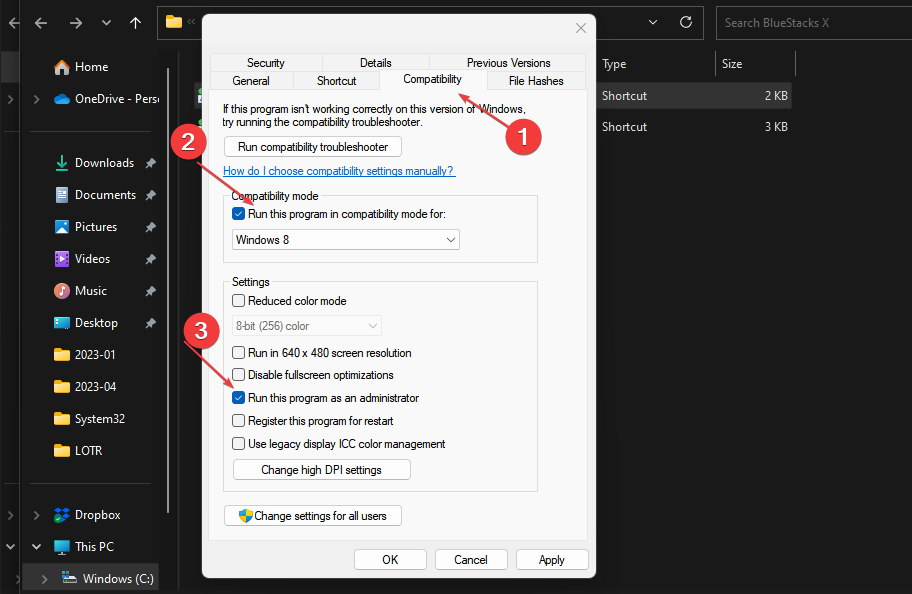
- انقر نعم لحفظ التغييرات.
- حاول تشغيل اللعبة لمعرفة ما إذا كانت تعمل بشكل مثالي.
سيؤدي السماح بتشغيل اللعبة كمسؤول وفي وضع التوافق إلى حل Civ 6 التعطل على جهاز الكمبيوتر الخاص بك. تحقق مما يجب القيام به إذا تشغيل كمسؤول لا يعمل على جهاز الكمبيوتر الخاص بك.
2. قم بتحديث برنامج تشغيل الرسومات الخاص بك
- يضعط شبابيك + ر مفاتيح لمطالبة يجري مربع الحوار ، اكتب devmgmt.msc، وانقر نعم لفتح ملف مدير الجهاز.

- التوسع في محول العرض، انقر بزر الماوس الأيمن على برنامج تشغيل الجهاز ، ثم حدد تحديث السائق من القائمة المنسدلة.

- انقر فوق ابحث تلقائيًا عن برنامج التشغيل المحدث خيار.

- أعد تشغيل الكمبيوتر وتحقق مما إذا كانت اللعبة تعمل بسلاسة.
سيؤدي تحديث برامج تشغيل الرسومات إلى إصلاح الأخطاء التي تؤثر على جهاز GPU وتثبيت أحدث الميزات لتحسين أداء اللعبة.
يمكنك البحث عن خطوات أخرى عن تحديث برامج تشغيل الرسومات على نظام التشغيل Windows 11. بعد القيام بذلك ، يجب أن يتوقف تحطم Civ 6.
بالإضافة إلى ذلك ، يمكنك دائمًا التفكير في أداة احترافية مصممة لفحص جهاز الكمبيوتر الخاص بك وتحديث إصدارات برامج التشغيل القديمة بأحدث تصميماتها.

دريفكس
استمتع بلعبك دون أي مشاكل تعطل تسببها برامج التشغيل المعيبة.
3. تحقق من سلامة ملف اللعبة
- انقر بزر الماوس الأيسر فوق ملف يبدأ زر واكتب بخار، ثم انقر نقرًا مزدوجًا لفتحه.

- انقر على مكتبة علامة التبويب ، انقر بزر الماوس الأيمن فوق الغرفة المدنية 6، واختر ملكيات.
- انقر على ملفات محلية علامة التبويب وحدد ملف تحقق من سلامة ملفات اللعبة زر.

- ابدأ اللعبة وتحقق من استمرار المشكلة.
سيؤدي التحقق من سلامة ملف اللعبة إلى حل ملفات اللعبة التالفة أو المفقودة وهي سبب شائع لتعطل Civ 6.
اقرأ المزيد عن كيفية تحقق من سلامة ملفات اللعبة لا تعمل لمزيد من الخطوات المتقدمة.
- رجوع 4 الدم يحطم؟ 5 طرق سريعة لإصلاحه
- بحر اللصوص يستمر في الانهيار؟ إليك كيفية إيقافه
- استخدام مرتفع لوحدة المعالجة المركزية (CPU): كيفية التخفيض إذا وصل إلى 100٪
4. السماح لـ Civ 6 من خلال جدار حماية Windows Defender
- انقر بزر الماوس الأيسر فوق ملف يبدأ زر ، اكتب جدار الحماية وفتح جدار حماية Windows Defender.
- انتقل إلى اسمح لتطبيق أو ميزة من خلال جدار حماية Windows Defender.

- يختار الحضارة السادس من قائمة التطبيقات. حدد المربعات لكليهما الخاص والعامة.
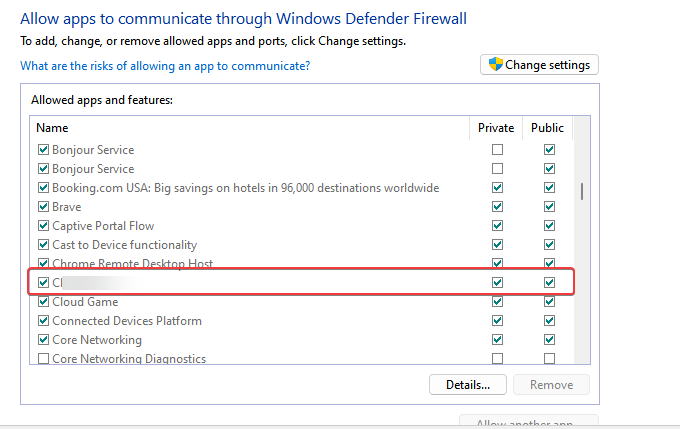
- انقر نعم لحفظ التغييرات وإعادة تشغيل جهاز الكمبيوتر الخاص بك.
على الرغم من أن جدار الحماية الخاص بك مفيد ، إلا أنه يمكن أن يتداخل مع العديد من التطبيقات وحتى يتسبب في تعطل Civ 6. اقرأ دليلنا حول كيفية الإصلاح جدار حماية Windows يحظر ميزات التطبيق الأخرى على جهاز الكمبيوتر الخاص بك.
بشكل قاطع ، يمكن لقرائنا مراجعة دليلنا الشامل حول طرق الإصلاح ألعاب تحطمها على جهاز كمبيوتر يعمل بنظام Windows.
هل ما زلت تواجه مشكلات؟
برعاية
إذا لم تحل الاقتراحات المذكورة أعلاه مشكلتك ، فقد يواجه جهاز الكمبيوتر الخاص بك مشكلات أكثر خطورة في نظام التشغيل Windows. نقترح اختيار حل الكل في واحد مثل فورتكت لإصلاح المشاكل بكفاءة. بعد التثبيت ، فقط انقر فوق ملف عرض وإصلاح زر ثم اضغط ابدأ الإصلاح.